
النسخة الجديدة من ويندوز، والتي، كما تعلمون، وسوف تصبح من الماضي، تلقى عدد من المزايا على أسلافكم. ويبدو على وظائف جديدة، وأصبح أكثر ملاءمة للعمل معها وأنها مجرد أصبح أكثر جمالا. لكن، وكما هو معروف لتثبيت نظام التشغيل Windows 10، كنت في حاجة إلى الإنترنت ومحمل خاص، ولكن ليس كل شخص يستطيع أن تحميل عدة غيغابايت (حوالي 8) البيانات. وهذا هو أنه يمكنك إنشاء محرك أقراص محمول للتمهيد أو قرص تمهيد مع نظام التشغيل Windows 10 بحيث الملفات باستمرار معك.
أولتريس هو برنامج للعمل مع محرك أقراص وهمي، وأقراص والصور. البرنامج يحتوي على وظائف واسعة جدا، وأنها تعتبر بحق واحدة من الأفضل في هذا المجال. في ذلك، وسوف نبذل لنا ويندوز 10 التمهيد محرك أقراص فلاش.
تحميل أولتريس
كيفية إنشاء محرك أقراص محمول أو قرص قابل للتشغيل مع ويندوز 10 في ترايسو
لإنشاء محرك أقراص التمهيد فلاش أو Windows 10 القرص، يجب تحميل أولا على الموقع الرسمي وسائل الإعلام وكيل الخلق.
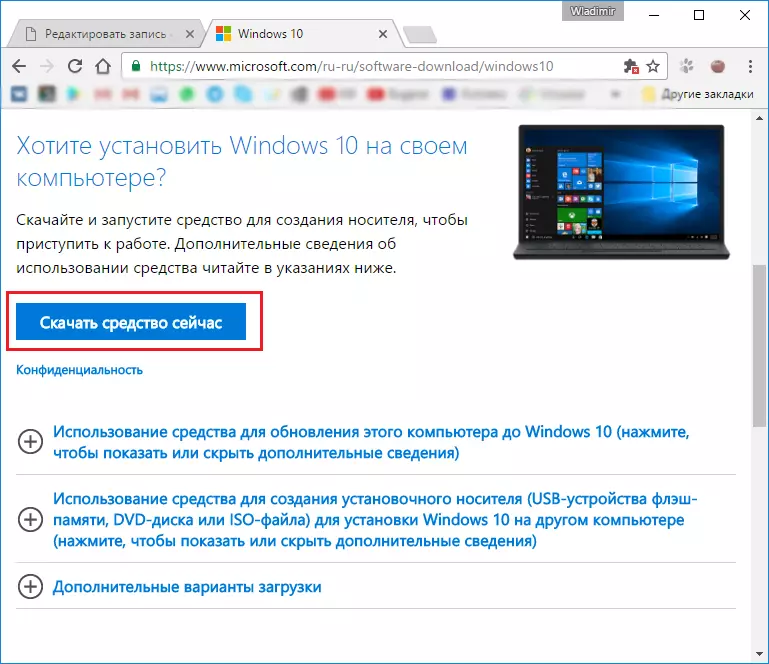
الآن نطلق ما قمت بتحميلها فقط وتابع القيادي في المثبت. في كل نافذة جديدة، انقر فوق "التالي".
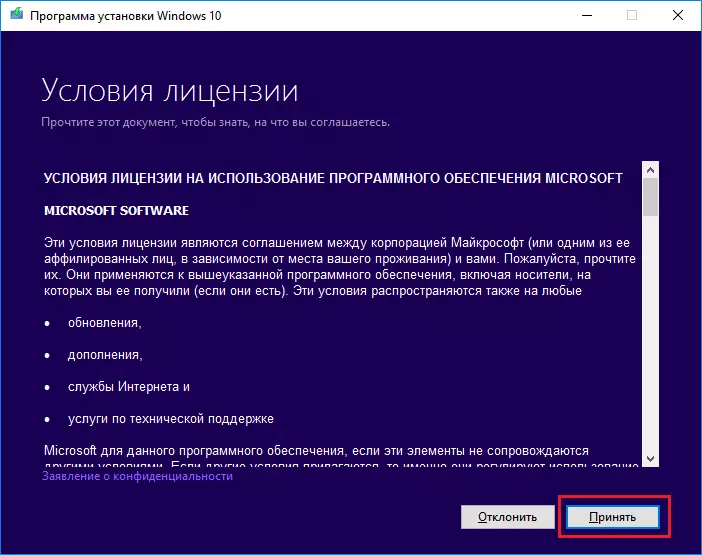
بعد ذلك، تحتاج إلى تحديد "إنشاء وسائط التثبيت للكمبيوتر آخر"، ومرة أخرى انقر على زر "التالي".

في الإطار التالي، اختر العمارة واللغة من نظام التشغيل مستقبلك. إذا لم يحدث شيء تغير، عليك فقط إزالة القراد مع "يوصي استخدام المعلمات لهذا الكمبيوتر"
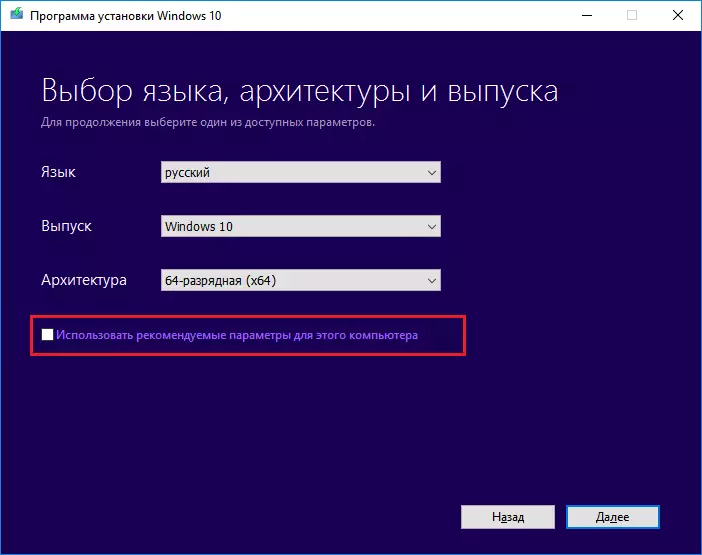
وبعد ذلك، سيتم عرض أو حفظ ويندوز 10 إلى الوسائط القابلة للإزالة، أو إنشاء ملف ISO. ونحن مهتمون في الخيار الثاني، منذ ترايسو يعمل مع هذا النوع من الملفات.

بعد ذلك، حدد مسار ملف ISO الخاصة بك وانقر على "حفظ".
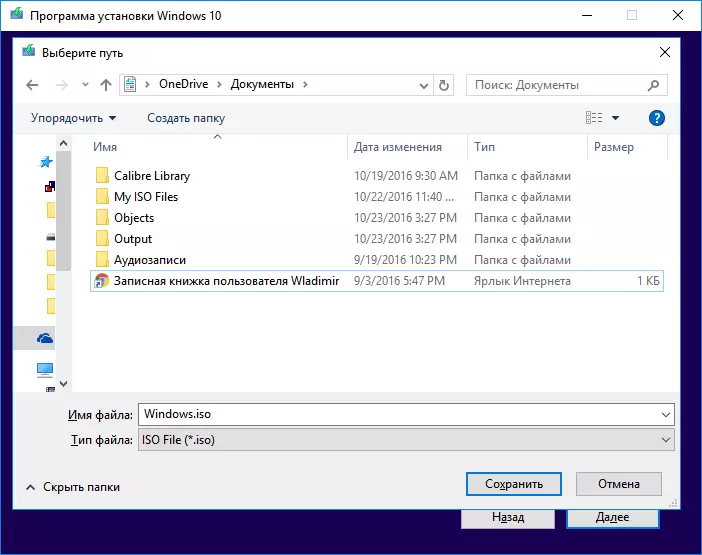
بعد ذلك، ويندوز 10 يبدأ التمهيد وحفظه في ملف ISO. عليك أن تنتظر حتى يتم تحميل جميع الملفات.
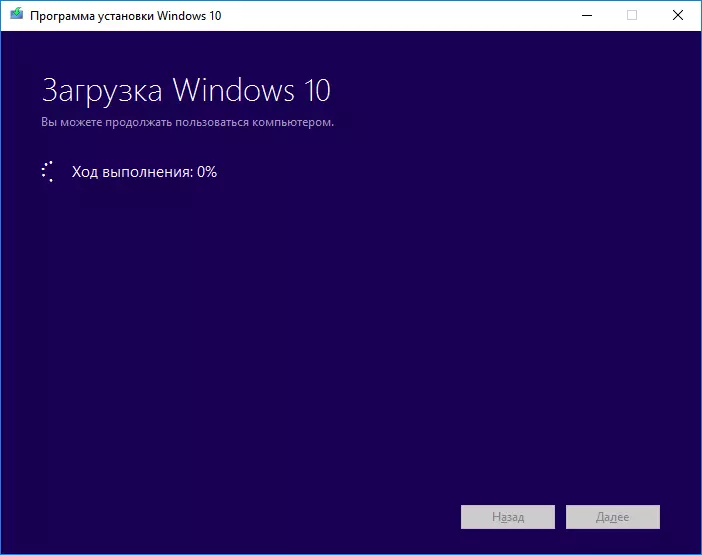
الآن، بعد أن يتم تحميل نظام التشغيل Windows 10 بنجاح وحفظها في ملف ISO، ونحن بحاجة لفتح الملف الذي تم تنزيله في برنامج ترايسو.

بعد ذلك، حدد "التحميل الذاتي" قائمة عنصر القائمة وانقر على "القرص الصلب صورة سجل" لإنشاء محرك أقراص فلاش التحميل.

اختيار وسائل الاعلام الخاصة بك (1) في الإطار الذي يظهر وكتابة (2). أتفق مع كل ما سوف يطفو على السطح ثم ببساطة الانتظار حتى يتم الانتهاء من التسجيل. أثناء التسجيل، قد البوب خطأ حتى "تحتاج إلى أن يكون حقوق المسؤول." في هذه الحالة، تحتاج إلى عرضها التالية:
الدرس: "ترايسو حل المشكلة: تحتاج إلى أن حقوق المسؤول"

إذا كنت ترغب في إنشاء قرص تمهيد Windows 10، ثم بدلا من كتابة صورة القرص الثابت، يجب تحديد "كتابة صورة CD" على شريط الأدوات.

في الإطار الذي يظهر، حدد محرك الأقراص المطلوب (1)، وانقر فوق "كتابة" (2). بعد ذلك، فإننا نتوقع لاستكمال السجل.
بالطبع، بالإضافة إلى خلق ويندوز 10 محرك أقراص التمهيد فلاش، يمكنك إنشاء USB قابل للتشغيل أقراص التخزين من ويندوز 7، والتي يمكنك أن تقرأ في المقال على الرابط أدناه:
الدرس: كيفية جعل للتمهيد محرك أقراص فلاش USB 7
وفيما يلي بعض الأعمال البسيطة، يمكننا إنشاء قرص تمهيد أو للتمهيد محرك USB فلاش في Microsoft يفهم أنه لن يكون له أي الوصول إلى الإنترنت، وكان خصيصا لإنشاء صورة ISO، لذلك كان بسيط جدا لجعل هو - هي.
